pano2vr全景图课程
- 格式:doc
- 大小:5.97 MB
- 文档页数:40
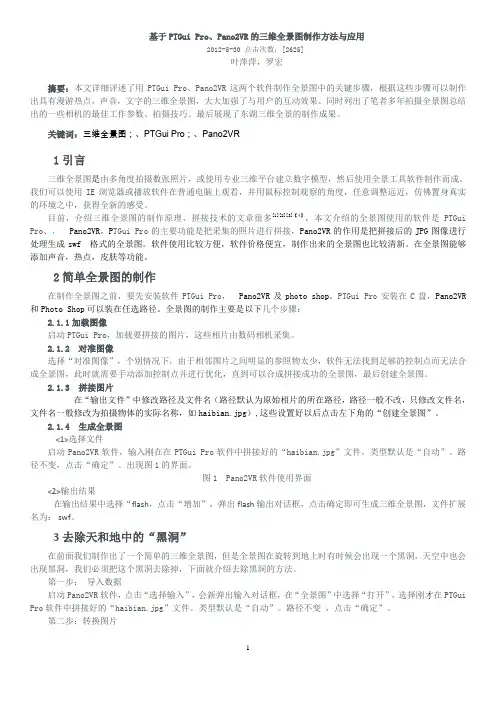
基于PTGui Pro、Pano2VR的三维全景图制作方法与应用2012-5-30 点击次数:[2625]叶萍萍,罗宏摘要:本文详细评述了用PTGui Pro、Pano2VR这两个软件制作全景图中的关键步骤,根据这些步骤可以制作出具有漫游热点,声音,文字的三维全景图,大大加强了与用户的互动效果。
同时列出了笔者多年拍摄全景图总结出的一些相机的最佳工作参数、拍摄技巧。
最后展现了东湖三维全景的制作成果。
关键词:三维全景图;、PTGui Pro;、Pano2VR1引言三维全景图是由多角度拍摄数张照片,或使用专业三维平台建立数字模型,然后使用全景工具软件制作而成。
我们可以使用IE浏览器或播放软件在普通电脑上观看,并用鼠标控制观察的角度,任意调整远近,仿佛置身真实的环境之中,获得全新的感受。
目前,介绍三维全景图的制作原理、拼接技术的文章很多[1][2][3]【4】,本文介绍的全景图使用的软件是PTGui Pro、,Pano2VR。
P TGui Pro的主要功能是把采集的照片进行拼接,Pano2VR的作用是把拼接后的JPG图像进行处理生成swf 格式的全景图。
软件使用比较方便,软件价格便宜,制作出来的全景图也比较清新。
在全景图能够添加声音,热点,皮肤等功能。
2简单全景图的制作在制作全景图之前,要先安装软件PTGui Pro,Pano2VR及photo shop。
PTGui Pro安装在C盘,Pano2VR 和Photo Shop可以装在任选路径。
全景图的制作主要是以下几个步骤:2.1.1加载图像启动PTGui Pro,加载要拼接的图片,这些相片由数码相机采集。
2.1.2 对准图像选择“对准图像”,个别情况下,由于相邻图片之间明显的参照物太少,软件无法找到足够的控制点而无法合成全景图,此时就需要手动添加控制点并进行优化,直到可以合成拼接成功的全景图,最后创建全景图。
2.1.3 拼接图片在“输出文件”中修改路径及文件名(路径默认为原始相片的所在路径,路径一般不改,只修改文件名,文件名一般修改为拍摄物体的实际名称,如haibian.jpg),这些设置好以后点击左下角的“创建全景图”。
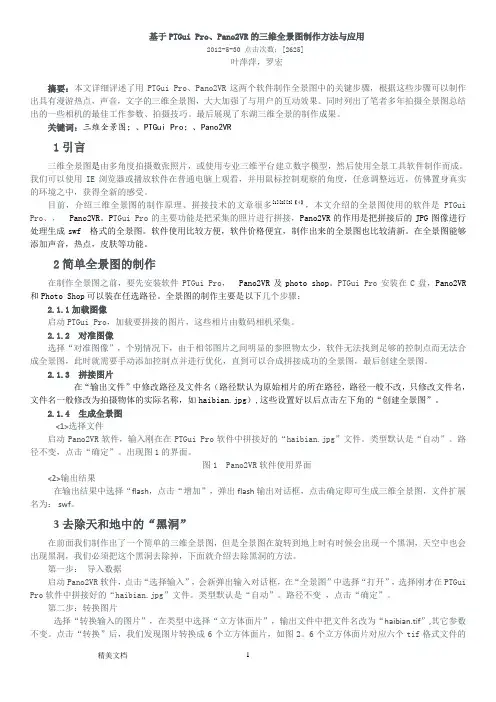
基于PTGui Pro、Pano2VR的三维全景图制作方法与应用2012-5-30 点击次数:[2625]叶萍萍,罗宏摘要:本文详细评述了用PTGui Pro、Pano2VR这两个软件制作全景图中的关键步骤,根据这些步骤可以制作出具有漫游热点,声音,文字的三维全景图,大大加强了与用户的互动效果。
同时列出了笔者多年拍摄全景图总结出的一些相机的最佳工作参数、拍摄技巧。
最后展现了东湖三维全景的制作成果。
关键词:三维全景图;、PTGui Pro;、Pano2VR1引言三维全景图是由多角度拍摄数张照片,或使用专业三维平台建立数字模型,然后使用全景工具软件制作而成。
我们可以使用IE浏览器或播放软件在普通电脑上观看,并用鼠标控制观察的角度,任意调整远近,仿佛置身真实的环境之中,获得全新的感受。
目前,介绍三维全景图的制作原理、拼接技术的文章很多[1][2][3]【4】,本文介绍的全景图使用的软件是PTGui Pro、,Pano2VR。
P TGui Pro的主要功能是把采集的照片进行拼接,Pano2VR的作用是把拼接后的JPG图像进行处理生成swf 格式的全景图。
软件使用比较方便,软件价格便宜,制作出来的全景图也比较清新。
在全景图能够添加声音,热点,皮肤等功能。
2简单全景图的制作在制作全景图之前,要先安装软件PTGui Pro,Pano2VR及photo shop。
PTGui Pro安装在C盘,Pano2VR 和Photo Shop可以装在任选路径。
全景图的制作主要是以下几个步骤:2.1.1加载图像启动PTGui Pro,加载要拼接的图片,这些相片由数码相机采集。
2.1.2 对准图像选择“对准图像”,个别情况下,由于相邻图片之间明显的参照物太少,软件无法找到足够的控制点而无法合成全景图,此时就需要手动添加控制点并进行优化,直到可以合成拼接成功的全景图,最后创建全景图。
2.1.3 拼接图片在“输出文件”中修改路径及文件名(路径默认为原始相片的所在路径,路径一般不改,只修改文件名,文件名一般修改为拍摄物体的实际名称,如haibian.jpg),这些设置好以后点击左下角的“创建全景图”。
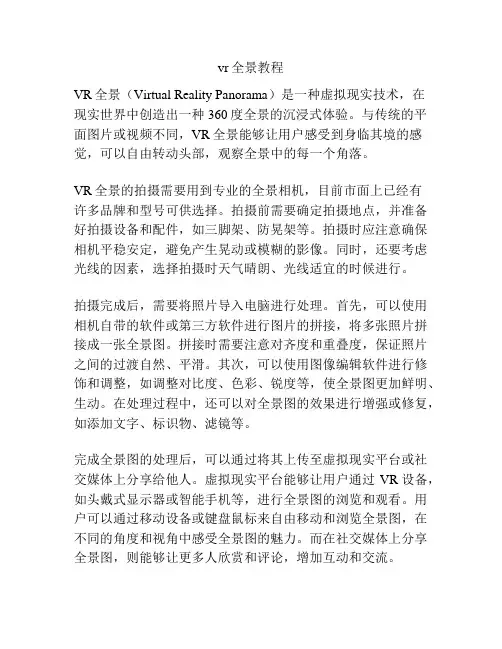
vr全景教程VR全景(Virtual Reality Panorama)是一种虚拟现实技术,在现实世界中创造出一种360度全景的沉浸式体验。
与传统的平面图片或视频不同,VR全景能够让用户感受到身临其境的感觉,可以自由转动头部,观察全景中的每一个角落。
VR全景的拍摄需要用到专业的全景相机,目前市面上已经有许多品牌和型号可供选择。
拍摄前需要确定拍摄地点,并准备好拍摄设备和配件,如三脚架、防晃架等。
拍摄时应注意确保相机平稳安定,避免产生晃动或模糊的影像。
同时,还要考虑光线的因素,选择拍摄时天气晴朗、光线适宜的时候进行。
拍摄完成后,需要将照片导入电脑进行处理。
首先,可以使用相机自带的软件或第三方软件进行图片的拼接,将多张照片拼接成一张全景图。
拼接时需要注意对齐度和重叠度,保证照片之间的过渡自然、平滑。
其次,可以使用图像编辑软件进行修饰和调整,如调整对比度、色彩、锐度等,使全景图更加鲜明、生动。
在处理过程中,还可以对全景图的效果进行增强或修复,如添加文字、标识物、滤镜等。
完成全景图的处理后,可以通过将其上传至虚拟现实平台或社交媒体上分享给他人。
虚拟现实平台能够让用户通过VR设备,如头戴式显示器或智能手机等,进行全景图的浏览和观看。
用户可以通过移动设备或键盘鼠标来自由移动和浏览全景图,在不同的角度和视角中感受全景图的魅力。
而在社交媒体上分享全景图,则能够让更多人欣赏和评论,增加互动和交流。
除了拍摄和处理全景图外,还可以通过VR全景创建虚拟旅游、教育、房地产等应用。
在虚拟旅游中,可以将全景图与真实景点相结合,让用户在家中就可以享受旅游的乐趣;在教育中,可以利用全景图创造出逼真的场景,让学生在虚拟环境中进行实地考察和学习;在房地产中,可以利用全景图展示楼盘的内部和周边环境,给客户提供更直观、真实的体验。
综上所述,VR全景是一项令人兴奋和有潜力的技术,能够让人们在虚拟世界中体验到前所未有的沉浸感和互动性。
无论是作为一种娱乐方式,还是应用在教育、旅游、房地产等领域,VR全景都有着广阔的前景和应用空间。
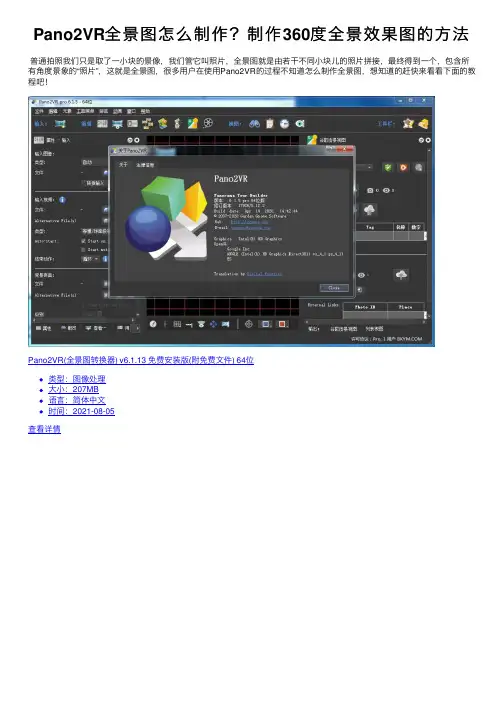
Pano2VR全景图怎么制作?制作360度全景效果图的⽅法普通拍照我们只是取了⼀⼩块的景像,我们管它叫照⽚,全景图就是由若⼲不同⼩块⼉的照⽚拼接,最终得到⼀个,包含所
有⾓度景象的“照⽚”,这就是全景图,很多⽤户在使⽤Pano2VR的过程不知道怎么制作全景图,想知道的赶快来看看下⾯的教程吧!
Pano2VR(全景图转换器) v6.1.13 免费安装版(附免费⽂件) 64位
类型:图像处理
⼤⼩:207MB
语⾔:简体中⽂
时间:2021-08-05
查看详情
Pano2VR Pro(全景图⽚拼接软件)轻狂精简版 V5.2.4 免费安装版
类型:图像处理
⼤⼩:68.1MB
语⾔:简体中⽂
时间:2018-05-18
查看详情
操作步骤如下:
1、进⼊到Pano2VR软件的界⾯后,⽤户可以以某个基准为0度的视⾓,转动的⾓度⼤⼩,⼀共分为前、后、左、右、上、下六个⾓度,就像⼀个魔⽅⼀样,如下图所⽰:
2、如果你想要往全景图中添加视频或图⽚,只需要在左边的功能栏中进⾏选择即可,再添加完⾃⼰需要的内容后,你还可以
添加热点、镜头光晕等效果,如下图所⽰:
好啦,以上就是Pano2VR全景图制作教程的全部内容啦,只需要经过以上的操作,就能够帮助你轻松制作全景图⽚,制作360度全景图就是这么简单。
希望对⼤家有所帮助,更多内容请继续关注。
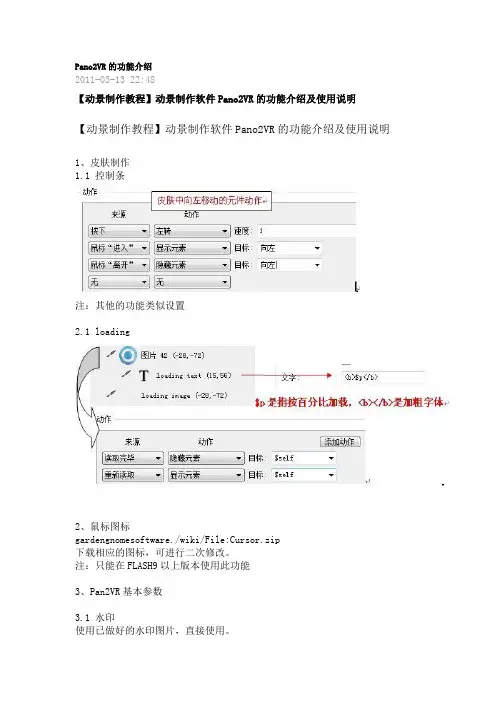
Pano2VR的功能介绍
2011-03-13 22:48
【动景制作教程】动景制作软件Pano2VR的功能介绍及使用说明
【动景制作教程】动景制作软件Pano2VR的功能介绍及使用说明
1、皮肤制作
1.1 控制条
注:其他的功能类似设置
2.1 loading
2、鼠标图标
gardengnomesoftware./wiki/File:Cursor.zip
下载相应的图标,可进行二次修改。
注:只能在FLASH9以上版本使用此功能
3、Pan2VR基本参数
3.1 水印
使用已做好的水印图片,直接使用。
3.2 显示参数
根据实际情况,选择初始角度
3.3 交互热区
双击图像中任意地方可加入热点,加入热点后位置可随意拖动改变,选择相应热点进行如下设置
4、动景输出参数设置
5、地图参数设置
5.1 雷达
设置初始
注:雷达的初始位置设置在第一个动景显示的相应按钮上:如在btn1上设置动作
则雷达初始就在第一个按钮上
5.2 地图机位设置
5.3 地图上按钮的动作
注:可根据想要实现的功能,进行按钮点击后的动作设置。
方法同上,动作改变即可。
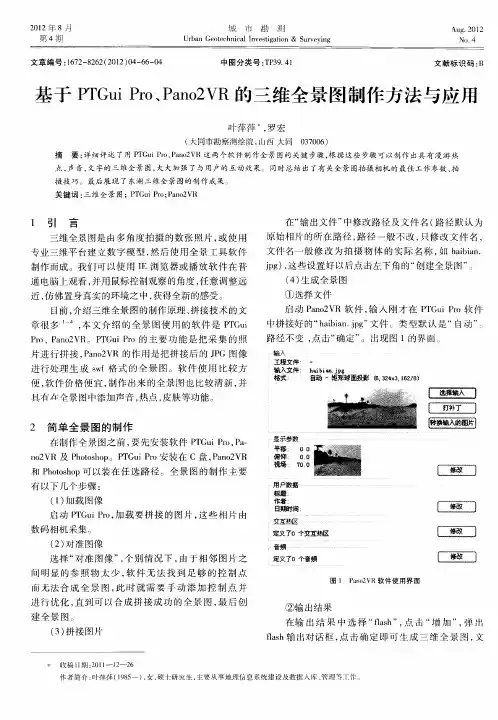
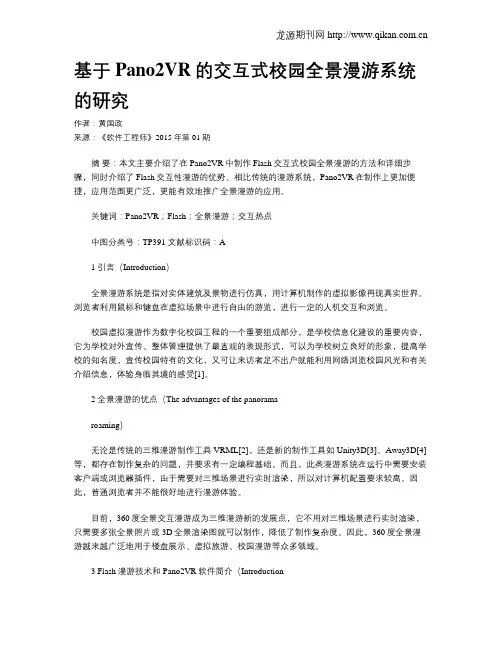
基于Pano2VR的交互式校园全景漫游系统的研究作者:黄国政来源:《软件工程师》2015年第01期摘要:本文主要介绍了在Pano2VR中制作Flash交互式校园全景漫游的方法和详细步骤,同时介绍了Flash交互性漫游的优势。
相比传统的漫游系统,Pano2VR在制作上更加便捷,应用范围更广泛,更能有效地推广全景漫游的应用。
关键词:Pano2VR;Flash;全景漫游;交互热点中图分类号:TP391 文献标识码:A1 引言(Introduction)全景漫游系统是指对实体建筑及景物进行仿真,用计算机制作的虚拟影像再现真实世界。
浏览者利用鼠标和键盘在虚拟场景中进行自由的游览,进行一定的人机交互和浏览。
校园虚拟漫游作为数字化校园工程的一个重要组成部分,是学校信息化建设的重要内容,它为学校对外宣传、整体管理提供了最直观的表现形式,可以为学校树立良好的形象,提高学校的知名度,宣传校园特有的文化,又可让来访者足不出户就能利用网络浏览校园风光和有关介绍信息,体验身临其境的感受[1]。
2 全景漫游的优点(The advantages of the panoramaroaming)无论是传统的三维漫游制作工具VRML[2],还是新的制作工具如Unity3D[3]、Away3D[4]等,都存在制作复杂的问题,并要求有一定编程基础。
而且,此类漫游系统在运行中需要安装客户端或浏览器插件,由于需要对三维场景进行实时渲染,所以对计算机配置要求较高。
因此,普通浏览者并不能很好地进行漫游体验。
目前,360度全景交互漫游成为三维漫游新的发展点,它不用对三维场景进行实时渲染,只需要多张全景照片或3D全景渲染图就可以制作,降低了制作复杂度。
因此,360度全景漫游越来越广泛地用于楼盘展示、虚拟旅游、校园漫游等众多领域。
3 Flash漫游技术和Pano2VR软件简介(Introductionof flash roaming technology and Pano2VR software)在众多的全景漫游制作技术中,基于Flash的网页技术的全景漫游成为主流,而且目前大多数常见的网页浏览器都支持Flash插件,所以Flash的网页播放容易实现。
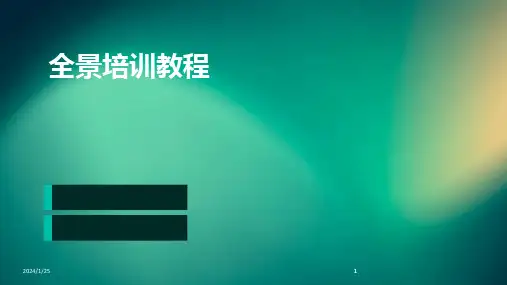
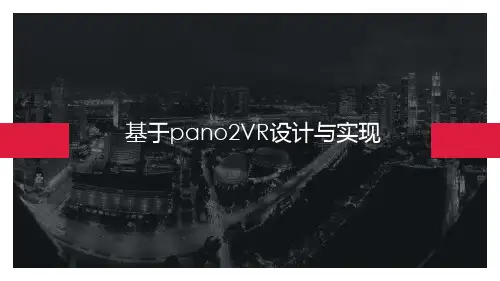
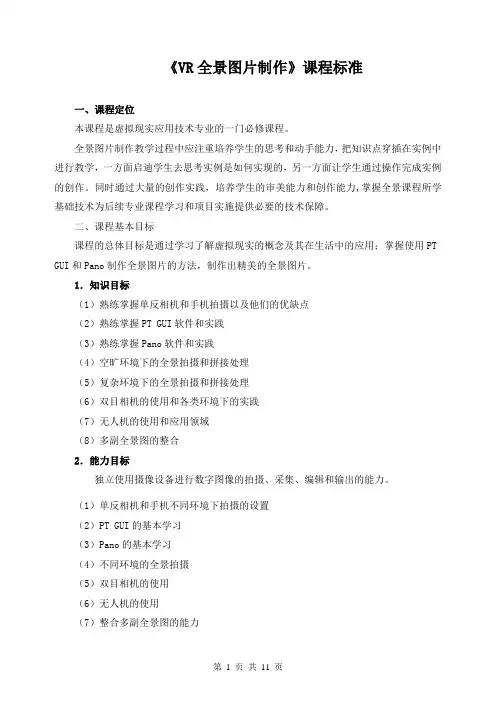
《VR全景图片制作》课程标准一、课程定位本课程是虚拟现实应用技术专业的一门必修课程。
全景图片制作教学过程中应注重培养学生的思考和动手能力,把知识点穿插在实例中进行教学,一方面启迪学生去思考实例是如何实现的,另一方面让学生通过操作完成实例的创作。
同时通过大量的创作实践,培养学生的审美能力和创作能力,掌握全景课程所学基础技术为后续专业课程学习和项目实施提供必要的技术保障。
二、课程基本目标课程的总体目标是通过学习了解虚拟现实的概念及其在生活中的应用;掌握使用PT GUI和Pano制作全景图片的方法,制作出精美的全景图片。
1.知识目标(1)熟练掌握单反相机和手机拍摄以及他们的优缺点(2)熟练掌握PT GUI软件和实践(3)熟练掌握Pano软件和实践(4)空旷环境下的全景拍摄和拼接处理(5)复杂环境下的全景拍摄和拼接处理(6)双目相机的使用和各类环境下的实践(7)无人机的使用和应用领域(8)多副全景图的整合2.能力目标独立使用摄像设备进行数字图像的拍摄、采集、编辑和输出的能力。
(1)单反相机和手机不同环境下拍摄的设置(2)PT GUI的基本学习(3)Pano的基本学习(4)不同环境的全景拍摄(5)双目相机的使用(6)无人机的使用(7)整合多副全景图的能力3.素质目标(1)培养学生谦虚、好学的能力(2)培养学生勤于思考、做事认真的良好作风(3)培养学生的质量意识、安全意识及良好的职业道德(4)解决问题等可持续发展的综合能力三、课程设计1.设计思想教学内容框架(见表1)。
表1 教学内容框架总体设计思路:VR全景图片制作在教学过程中,贯彻以“学生为主体、教师为主导”的思想,采取任务驱动、小组学习及自主学习的方式,通过创设情境及教师的演示讲解,指导学生完成探究学习任务。
使学生了解虚拟现实技术及全景图片的概念,掌握制作全景图片的方法。
经过分析,本课程最终确定了以下7个学习项目:综合楼C202拍摄、PT GUI拼接综C202、Pano软件拼接综C202、不同环境的全景拍摄、双目相机拍摄、无人机的拍摄、整合多副全景图。
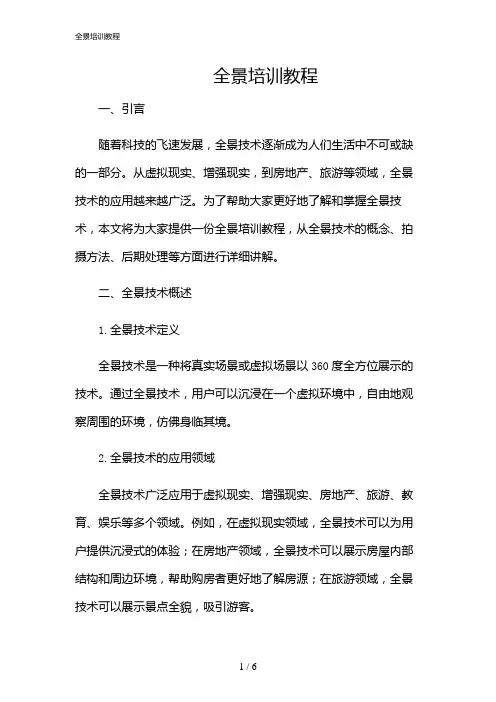
全景培训教程一、引言随着科技的飞速发展,全景技术逐渐成为人们生活中不可或缺的一部分。
从虚拟现实、增强现实,到房地产、旅游等领域,全景技术的应用越来越广泛。
为了帮助大家更好地了解和掌握全景技术,本文将为大家提供一份全景培训教程,从全景技术的概念、拍摄方法、后期处理等方面进行详细讲解。
二、全景技术概述1.全景技术定义全景技术是一种将真实场景或虚拟场景以360度全方位展示的技术。
通过全景技术,用户可以沉浸在一个虚拟环境中,自由地观察周围的环境,仿佛身临其境。
2.全景技术的应用领域全景技术广泛应用于虚拟现实、增强现实、房地产、旅游、教育、娱乐等多个领域。
例如,在虚拟现实领域,全景技术可以为用户提供沉浸式的体验;在房地产领域,全景技术可以展示房屋内部结构和周边环境,帮助购房者更好地了解房源;在旅游领域,全景技术可以展示景点全貌,吸引游客。
三、全景拍摄方法1.设备选择全景拍摄需要使用专门的设备,包括全景相机、三脚架、遥控器等。
在选择全景相机时,应考虑相机的分辨率、镜头焦距、稳定性等因素。
2.拍摄技巧(1)选择合适的时间和地点:拍摄全景时,应选择光线充足、场景丰富的地点,避免逆光和强光直射。
(2)保持相机稳定:使用三脚架固定相机,避免因手抖导致的画面模糊。
(3)拍摄多张照片:为了获得更好的全景效果,需要从不同角度拍摄多张照片,然后将这些照片拼接在一起。
(4)调整曝光和白平衡:在拍摄过程中,应根据场景调整曝光和白平衡,确保画面质量。
3.后期处理拍摄完成后,需要对照片进行后期处理,包括拼接、曝光调整、色彩校正等。
目前市面上有很多全景后期处理软件,如PTGui、AdobePhotoshop等。
四、全景技术应用实例1.虚拟现实全景技术在虚拟现实领域具有广泛的应用。
通过全景相机拍摄的真实场景,可以为用户提供沉浸式的体验,如游戏、电影等。
2.增强现实全景技术与增强现实相结合,可以为用户提供更加丰富的信息。
例如,在博物馆展览中,通过全景技术展示文物,同时结合增强现实技术,为用户提供更多关于文物的信息。
基于Pano2VR的校园VR全景图制作方法与应用作者:索南尖措陈家威来源:《计算机时代》2018年第11期摘要:详细介绍了用Pano2VR软件及“Insta360 Nano”全景相机制作校园VR全景图的关键步骤,根据这些步骤可以制作出具有漫游热点,背景音乐,文字介绍的校园VR全景图,为人们提供良好的校园参观体验。
关键词:虚拟现实; VR全景图;全景应用; Pano2VR中图分类号:TP391.9 文献标志码:A 文章编号:1006-8228(2018)11-70-03Abstract: This paper introduces the key steps of using Pano2VR software and the "Insta360 Nano" panoramic camera to produce the campus VR panorama. According to these steps, a campus VR panorama with roaming hotspots, background music, and text introduction can be created, so as to provide a good campus experience for people.Key words: virtual reality; VR panorama; panoramic applicationikdfjuie8r Pano2VR0 引言VR全景图的传统制作过程是使用单反相机等设备在固定的角度拍摄多张照片,使用PTGui Pro软件将采集的照片进行拼接,再使用Pano2VR软件(Pano2VR可以把各种格式的全景图转换成全景漫游系统,操作简便,实用性强[2]。
)将拼接后的JPG图像进行处理生成swf 格式的VR全景图。
VR全景图的传统制作过程步骤繁多,工作量巨大,不适合校园等人群密集的场所制作。
pano2vr全景图转换器图⽂使⽤教程详解随着全景技术的发展,flash播放⽅式的全景逐渐成为主流,原来java格式和QuickTime格式的展⽰⽅式由于需要安装播放插件,已经逐渐被FLASH播放⽅式所取代,⽽Pano2VR软件⽆疑是制作FLASH全景的主流软件。
⾸先我们可以在本站下载最新的绿⾊中⽂版,下载地址:软件名称:全景图转换器(Pano2VR) 中⽂破解版本⽂介绍直接⽤事先合成好的全景图⽚输出flash格式。
Pano2VR⼯作界⾯如下图.在输⼊框中点"选择输⼊",选择要拼接的图⽚.输⼊类型⾥有矩形球⾯投影、⽴⽅体⾯⽚、柱型、图像条、⼗字型、T型、QuickTime VR等7种类型,这⾥我们直接选择⾃动,由软件⾃动判断。
点击全景图后的打开按钮,导⼊要输出的全景图.设置好要输出的⽂件位置路径,点击确定.这时图⽚已经⾃动导⼊了点击下⾯的参数修改,可以设置默认播放的初始⾓度、添加相应的版权信息等。
数据都修改完毕后,就可以输出了。
在这⾥我们选择FLASH格式,点击右边添加按钮,可对输出⽂件做相应的修改。
先看设定选项下的参数,可以根据实际需要修改图像质量,显⽰⼤⼩和播放帧数,如⽆特别需要,直接默认设置,如需全景制动旋转,可以点击右边的开启⾃动旋转功能,我⼀般选择加载完毕后开始旋转。
对于播放器的控制按钮,我们可以⾃⼰编辑修改或外调他⼈做好的⽂件,对于有⼀定动⼿能⼒的朋友,建议⾃⼰制作个性化的⽪肤。
最后选择⽂件输出格式和输出⽂件名与路径。
beta7a版本的软件⾃带了HTML输出功能,⽅便⽹页展⽰的朋友。
全部设置好后直接点击确认。
软件⽣成的播放格式⽤的是JS调⽤的。
基于Pano2VR的博物馆全景漫游微课系统研究
薛瑞昌
【期刊名称】《现代教育技术》
【年(卷),期】2017(000)005
【摘要】随着现代信息技术的发展,博物馆的陈列展览已发展为网络虚拟展览与教育.文章利用内容分析法,分析了现阶段我国网上虚拟博物馆的建设现状,发现在展品展示形式上依然以简短的介绍性图文为主,教育模块与全景漫游模块相互独立.基于此,文章运用Pano2VR,设计了博物馆全景漫游微课系统的架构,并以新型简约多媒体化的微课为教育媒介,以全景漫游系统为交互平台,探索未来博物馆网上教育与展览相结合的可操作、可推广、可持续的虚拟展览教育方式.
【总页数】7页(P88-94)
【作者】薛瑞昌
【作者单位】安徽师范大学教育科学学院,安徽芜湖241000
【正文语种】中文
【中图分类】G40-057
【相关文献】
1.基于PTGui与Pano2VR的交互式古建筑文物三维全景漫游设计 [J], 王佩雯;张紫桂;杨成;梁弼
2.基于Pano2VR的良渚文化艺术中心交互式全景漫游研究设计 [J], 陈佳祺; 傅睿
3.基于Pano2VR全景漫游系统的动态交互热点功能实现
——以动态"直升机"交互热点制作为例 [J], 吕梁;魏娟
4.Pano2VR的宁夏虚拟博物馆全景漫游实现 [J], 马自萍;郭贝贝;李海东;邹静
5.基于PTGui和Pano2VR的自贡盐业历史博物馆交互式全景漫游研究设计 [J], 王映霓
因版权原因,仅展示原文概要,查看原文内容请购买。
pano2vr 全景漫游制作一、单个全景制作1.1.运行【pano2vr】,进入主界面;1.2.点击【选择输入】,选择全景图片;1.3.【输入】-【类型】默认为【自动】,点击全景图【打开】,选定图片后,点【确定】返回主界面;1.4.【打补丁】可将LOGO放入全景;1.5.可加入多个补丁,点击【增加】添加一个补丁,按下图进行设置;1.6.【显示参数】可调整全景的水平和垂直角度以及正北方向;1.7.【显示参数/限制】用于指定全景初始的视角,【平摇】为水平方位,【俯仰】为垂直方位,【FoV】为可视角度,【正北】可调整全景的方位;1.8.【用户数据】用于填写作品相关的信息和全景的经纬坐标;1.9.点击【纬度】后的坐标按钮,设置全景的经纬度信息;通过【设定正北标记】和【选择地标】可方便的设置正北方位;1.10.【交互热点】可在全景实现人机交互的功能;1.11.在图片中的任何位置双击加入一个点型热区;1.12.向左移动至大门,再添加一个多边型热区;1.13.[媒体]中可加入背景音乐、图片和视频等;1.14.点击右侧的[打开]文件名,可选择背景音乐;1.15.在左侧图片的相应位置双击,可添加图片和视频;1.16.在电视位置双击,可添加视频;1.17.在主界面的[输出]中选择输出格式后,点击[增加];1.18.选择系统自带的皮肤;1.19.设置[FLASH输出]的视觉效果;1.20.设置[FLASH输出]的视觉效果;1.21.点击[确定]生成SWF格式文件,即完成;1.22.在主界面的[输出]中选择输出格式[HTML5]后,点击[增加]1.23.点击[确定]生成HTML5格式文件,即完成;二、多个全景漫游制作2.1.完成单个全景的基础上,在主界面右侧的【漫游浏览器】中,鼠标右键选【Add Panorama】添加新的全景;2.2.参照【一】的步骤依次加入全景2和3;2.3.接下来需要对所有全景设置交互热点,依次选择全景,设置【交互热点】-【修改】注:1.填写【ID】时,需要与【URL】中的编号一致,便于后期导航图和缩略图的皮肤制作;2.【皮肤ID】也是与皮肤中的热点名称一致,这里暂且定义为’hs1’;2.4.完成三个全景的热点交互之后,右侧漫游浏览器中每个全景的‘感叹号’就消失了!2.5.多个全景漫游的制作到此就OK了!点击【全部】看看效果吧!三、脚本编辑在【主界面】-【输出】中点击【参数】按钮;参照下图,点击【编辑】按钮,进入皮肤脚本编辑界面;参照下图设置皮肤的大小后,就可以准备皮肤脚本的制作!3.1.工具栏制作3.1.1.参照下图添加一个【绘制矩形】3.1.2.双击已绘制的【矩形】,设置【尺寸】、【背景】和【边框】等参数注:尺寸-高的数值按照按钮图片的高并预留上下部分的空白,本例中按钮图片为40*40;3.1.3.参照下图添加一个图片作为按钮,然后点击新增的图片,修改【ID】为‘tool_left’3.1.4.依次加入所有的按钮图片并拖到相应的位置,并将【矩形】拖到皮肤的左下角(或你喜欢的位置),记住要设置【锚点】接下来就要对每个按钮设置功能,双击【tool_left】弹出【图片属性】,选择【动作/修改器】3.1.5.参照下图设置动作,并依次右上下和放大、缩小(下文不再详细说明)第7个和第8个按钮如下3.1.6.再添加两个【矩形】,分别是缩略图(sltbar)和导航图(dhtbar),并分别放至左上角和右上角注:为方便演示,皮肤大小调整为640*380,全部完成后可以再进行调整;3.1.7.参照下图设置第9个和第10个按钮的动作最基本的皮肤制作到此已完成,保存皮肤并返回主界面,生成输出看看效果吧!还有一个小小的美化的处理,三个bar的透明处理,再次进入皮肤编辑界面,双击【toolbar】,参照下图设置透明度和动作,别忘了另外两个bar保存皮肤并返回主界面,生成输出看看效果吧!是不是美了!?3.2.缩略图制作3.2.1.双击【sltbar】矩形,修改尺寸3.2.2.现在开始【sltbar】的制作,参照【3.1.3】的方法在缩略图矩形中加入左右两个方向箭头3.2.3.在中部加入【容器】,修改【ID】并设置大小和位置3.2.4.双击‘slt_center’【容器】,勾选【蒙版】3.2.5.再添加一个【矩形】,【ID】为‘slt_center_items’,并设置【矩形属性】3.2.6.在‘slt_center_items’【矩形】中依次加入缩略图【图片】3.2.7.依次为每个缩略图设置[交互热点替身],双击第一个缩略图,填写[交互热点替身ID]为‘Point0101’3.2.8.点击[动作/修改器]选项卡,设置[动作],其中‘dt0101’和‘yellow dot’是导航图中的对象名称3.2.9.第二、三个缩略图如下3.2.10.在右侧的【树】中,将‘slt_center_items’【矩形】拖入‘slt_center’【容器】中3.2.11.修改‘slt_center_items’【矩形】的位置,与‘slt_center’【容器】的位置一致3.2.12.在右侧的【树】中双击‘slt_left’,进入【动作/修改器】3.2.13.在右侧的【树】中双击‘slt_right’,进入【动作/修改器】现在可以告诉你一个好消息,缩略图的皮肤已经完成了,保存脚本-生成输出看看效果吧!3.3.导航(雷达)图制作3.3.1.参照下图添加一个【绘制矩形】3.3.2.双击已绘制的【矩形】,设置【尺寸】、【背景】和【边框】等参数注:尺寸-高的数值按照按钮图片的高并预留上下部分的空白,本例中按钮图片为300*300;3.3.3.参照下图添加导航图,然后点击新增的图片,修改【ID】为‘dht_t01’3.3.4.参照下图添加导航点,然后点击新增的图片,修改【ID】为‘dt0101’,需要特别注意的是[交互热点替身ID],必须填写与之前设定的热点ID(详见2.3章节容)保持一致,如‘Point0101’3.3.5.依次添加另两个导航点3.3.6.参照下图添加当前导航点图片3.3.7.参照下图添加雷达图片3.3.8.双击‘yellow_dot1’,设置[图片属性]3.3.9.双击[树]中的‘dt0101’,设置[图片属性]3.3.10.依次设置‘dt0102’和‘dt0103’的[图片属性] dt0102dt0103现在又可以告诉你一个好消息,导航(雷达)图的皮肤已经完成了,保存脚本-生成输出看看效果吧!3.4.G oogle(百度)地图制作Google地图比较方便,因为PANO2VR里集成了谷歌地图,具体设置如下:1.参照下图添加一个矩形2.在矩形‘mapbar’中添加一个[文本区]3.双击刚添加的[文本区]填写[文字],注意脚本中的width和height需要与尺寸相符4.关闭[皮肤编辑器],在[HTML5输出]的[HTML]选项卡中勾选‘Include Google Maps’选项Baidu地图比较方便,原因很简单,PANO2VR里没有集成了百度地图,具体设置可参照Google地图,但第4节中则不需要勾选‘Include Google Maps’选项,但在生成好的HTML文件中需要在Body的底部加入百度地图的脚本,如下:<script type="text/javascript" src="api.map.baidu./api?key=&v=1.1&services=true"></script> <script type="text/javascript">//创建和初始化地图函数:function baidu_initMap(){baidu_createMap();//创建地图baidu_setMapEvent();//设置地图事件baidu_addMapControl();//向地图添加控件baidu_addMarker();//向地图中添加marker}//创建地图函数:function baidu_createMap(){var baidu_map = new BMap.Map("mapdiv");//在百度地图容器中创建一个地图var baidu_point = new BMap.Point(114.337663,30.564641);//定义一个中心点坐标baidu_map.centerAndZoom(baidu_point,13);//设定地图的中心点和坐标并将地图显示在地图容器中window.map = baidu_map;//将map变量存储在全局}//地图事件设置函数:map.enableDragging();//启用地图拖拽事件,默认启用(可不写)map.enableScrollWheelZoom();//启用地图滚轮放大缩小map.enableDoubleClickZoom();//启用鼠标双击放大,默认启用(可不写)map.enableKeyboard();//启用键盘上下左右键移动地图}//地图控件添加函数:function baidu_addMapControl(){//向地图中添加缩放控件var ctrl_nav = new BMap.NavigationControl({anchor:BMAP_ANCHOR_TOP_LEFT,type:BMAP_NAVIGATION_CONTROL_SMALL});map.addControl(ctrl_nav);//向地图中添加缩略图控件var ctrl_ove = new BMap.OverviewMapControl({anchor:BMAP_ANCHOR_BOTTOM_RIGHT,isOpen:0});map.addControl(ctrl_ove);//向地图中添加比例尺控件var ctrl_sca = new BMap.ScaleControl({anchor:BMAP_ANCHOR_BOTTOM_LEFT});map.addControl(ctrl_sca);}//标注点数组var markerArr = [{title:"全景漫游",content:"全景漫游",point :"114.341256|30.564392",isOpen:0,icon:{w:21,h:21,l:0,t:0,x:6,lb:5}}];//创建markerfunction baidu_addMarker(){for(var i=0;i<markerArr.length;i++){var json = markerArr[i];var p0 = json.point.split("|")[0];var p1 = json.point.split("|")[1];var point = new BMap.Point(p0,p1);var iconImg = baidu_createIcon(json.icon);var marker = new BMap.Marker(point,{icon:iconImg});var iw = baidu_createInfoWindow(i);var label = new bel(json.title,{"offset":new BMap.Size(json.icon.lb-json.icon.x+10,-20)});marker.setLabel(label);map.addOverlay(marker);label.setStyle({borderColor:"#808080",color:"#333",cursor:"pointer"});(function(){var _iw = baidu_createInfoWindow(i);var _marker = marker;_marker.addEventListener("click",function(){this.openInfoWindow(_iw);});_iw.addEventListener("open",function(){_marker.getLabel().hide();})_iw.addEventListener("close",function(){_marker.getLabel().show();})label.addEventListener("click",function(){_marker.openInfoWindow(_iw);})if(!!json.isOpen){label.hide();_marker.openInfoWindow(_iw);}})()}}//创建InfoWindowfunction baidu_createInfoWindow(i){var json = markerArr[i];var baidu_iw = new Window("<b class='iw_poi_title' title='" + json.title + "'>" +json.title + "</b><div class='iw_poi_content'>"+json.content+"</div>");return baidu_iw;}//创建一个Iconfunction baidu_createIcon(json){var baidu_icon = new BMap.Icon("app.baidu./map/images/us_mk_icon.png", newBMap.Size(json.w,json.h),{imageOffset: new BMap.Size(-json.l,-json.t),infoWindowOffset:new BMap.Size (json.lb+5,1),offset:new BMap.Size(json.x,json.h)})return baidu_icon;}baidu_initMap();//创建和初始化地图</script>3.5.热区精图展示3.5.1.进入主界面,点击‘交互热点’[修改]3.5.2.选择多边形的‘交互热点类型’,在需要的区域双击开始,通过单击逐个描点,最后再通过双击结束,ID设置为‘jpg01’3.5.3.点击[确定]返回,再进入[皮肤编辑器],参照地图拉一个矩形,但必须去除[可见]选项3.5.4.加入一个[关闭]的图片,ID为‘jpgclose’3.5.5.加入需要放大的图片,ID为‘jpgbar01’3.5.6.双击‘jpgbar01’图片,设置[交互热点替身ID]为‘jpg01’3.5.7.设置[动作/修改器]3.5.8.双击‘jpgclose’图片,设置[动作/修改器]接下来的工作就是不停的点击[确定]按钮,生成一个看看效果咯!3.6.热区360物件展示可通过OBJECT2VR生成HTML5格式,再通过交互热点的方法进行咯!。
pano2vr 全景漫游制作一、单个全景制作1.1.运行【pano2vr】,进入主界面;1.2.点击【选择输入】,选择全景图片;1.3.【输入】-【类型】默认为【自动】,点击全景图【打开】,选定图片后,点【确定】返回主界面;1.4.【打补丁】可将LOGO放入全景;1.5.可加入多个补丁,点击【增加】添加一个补丁,按下图进行设置;1.6.【显示参数】可调整全景得水平与垂直角度以及正北方向;1.7.【显示参数/限制】用于指定全景初始得视角,【平摇】为水平方位,【俯仰】为垂直方位,【FoV】为可视角度,【正北】可调整全景得方位;1.8.【用户数据】用于填写作品相关得信息与全景得经纬坐标;1.9.点击【纬度】后得坐标按钮,设置全景得经纬度信息;通过【设定正北标记】与【选择地标】可方便得设置正北方位;1.10.【交互热点】可在全景实现人机交互得功能;1.11.在图片中得任何位置双击加入一个点型热区;1.12.向左移动至大门,再添加一个多边型热区;1.13.[媒体]中可加入背景音乐、图片与视频等;1.14.点击右侧得[打开]文件名,可选择背景音乐;1.15.在左侧图片得相应位置双击,可添加图片与视频;1.16.在电视位置双击,可添加视频;1.17.在主界面得[输出]中选择输出格式后,点击[增加];1.18.选择系统自带得皮肤;1.19.设置[FLASH输出]得视觉效果;1.20.设置[FLASH输出]得视觉效果;1.21.点击[确定]生成SWF格式文件,即完成;1.22.在主界面得[输出]中选择输出格式[HTML5]后,点击[增加]1.23.点击[确定]生成HTML5格式文件,即完成;二、多个全景漫游制作2.1.完成单个全景得基础上,在主界面右侧得【漫游浏览器】中,鼠标右键选【Add Panorama】添加新得全景;2.2.参照【一】得步骤依次加入全景2与3;2.3.接下来需要对所有全景设置交互热点,依次选择全景,设置【交互热点】-【修改】注:1、填写【ID】时,需要与【URL】中得编号一致,便于后期导航图与缩略图得皮肤制作;2、【皮肤ID】也就是与皮肤中得热点名称一致,这里暂且定义为’hs1’;2.4.完成三个全景得热点交互之后,右侧漫游浏览器中每个全景得‘感叹号’就消失了!2.5.多个全景漫游得制作到此就OK了!点击【全部】瞧瞧效果吧!三、脚本编辑在【主界面】-【输出】中点击【参数】按钮;参照下图,点击【编辑】按钮,进入皮肤脚本编辑界面;参照下图设置皮肤得大小后,就可以准备皮肤脚本得制作!3.1.工具栏制作3.1.1.参照下图添加一个【绘制矩形】3.1.2.双击已绘制得【矩形】,设置【尺寸】、【背景】与【边框】等参数注:尺寸-高得数值按照按钮图片得高并预留上下部分得空白,本例中按钮图片为40*40;3.1.3.参照下图添加一个图片作为按钮,然后点击新增得图片,修改【ID】为‘tool_left’3.1.4.依次加入所有得按钮图片并拖到相应得位置,并将【矩形】拖到皮肤得左下角(或您喜欢得位置),记住要设置【锚点】接下来就要对每个按钮设置功能,双击【tool_left】弹出【图片属性】,选择【动作/修改器】3.1.5.参照下图设置动作,并依次右上下与放大、缩小(下文不再详细说明)第7个与第8个按钮如下3.1.6.再添加两个【矩形】,分别就是缩略图(sltbar)与导航图(dhtbar),并分别放至左上角与右上角注:为方便演示,皮肤大小调整为640*380,全部完成后可以再进行调整;3.1.7.参照下图设置第9个与第10个按钮得动作最基本得皮肤制作到此已完成,保存皮肤并返回主界面,生成输出瞧瞧效果吧!还有一个小小得美化得处理,三个bar得透明处理,再次进入皮肤编辑界面,双击【toolbar】,参照下图设置透明度与动作,别忘了另外两个bar保存皮肤并返回主界面,生成输出瞧瞧效果吧!就是不就是美了!?3.2.缩略图制作3.2.1.双击【sltbar】矩形,修改尺寸3.2.2.现在开始【sltbar】得制作,参照【3、1、3】得方法在缩略图矩形中加入左右两个方向箭头3.2.3.在中部加入【容器】,修改【ID】并设置大小与位置3.2.4.双击‘slt_center’【容器】,勾选【蒙版】3.2.5.再添加一个【矩形】,【ID】为‘slt_center_items’,并设置【矩形属性】3.2.6.在‘slt_center_items’【矩形】中依次加入缩略图【图片】3.2.7.依次为每个缩略图设置[交互热点替身],双击第一个缩略图,填写[交互热点替身ID]为‘Point0101’3.2.8.点击[动作/修改器]选项卡,设置[动作],其中‘dt0101’与‘yellow dot’就是导航图中得对象名称3.2.9.第二、三个缩略图如下3.2.10.在右侧得【树】中,将‘slt_center_items’【矩形】拖入‘slt_center’【容器】中3.2.11.修改‘slt_center_items’【矩形】得位置,与‘slt_center’【容器】得位置一致3.2.12.在右侧得【树】中双击‘slt_left’,进入【动作/修改器】3.2.13.在右侧得【树】中双击‘slt_right’,进入【动作/修改器】现在可以告诉您一个好消息,缩略图得皮肤已经完成了,保存脚本-生成输出瞧瞧效果吧!3.3.导航(雷达)图制作3.3.1.参照下图添加一个【绘制矩形】3.3.2.双击已绘制得【矩形】,设置【尺寸】、【背景】与【边框】等参数注:尺寸-高得数值按照按钮图片得高并预留上下部分得空白,本例中按钮图片为300*300;3.3.3.参照下图添加导航图,然后点击新增得图片,修改【ID】为‘dht_t01’3.3.4.参照下图添加导航点,然后点击新增得图片,修改【ID】为‘dt0101’,需要特别注意得就是[交互热点替身ID],必须填写与之前设定得热点ID(详见2、3章节内容)保持一致,如‘Point0101’3.3.5.依次添加另两个导航点3.3.6.参照下图添加当前导航点图片3.3.7.参照下图添加雷达图片3.3.8.双击‘yellow_dot1’,设置[图片属性]3.3.9.双击[树]中得‘dt0101’,设置[图片属性]3.3.10.依次设置‘dt0102’与‘dt0103’得[图片属性] dt0102dt0103现在又可以告诉您一个好消息,导航(雷达)图得皮肤已经完成了,保存脚本-生成输出瞧瞧效果吧!3.4.G oogle(百度)地图制作Google地图比较方便,因为PANO2VR里集成了谷歌地图,具体设置如下:1.参照下图添加一个矩形2.在矩形‘mapbar’中添加一个[文本区]3.双击刚添加得[文本区]填写[文字],注意脚本中得width与height需要与尺寸相符4.关闭[皮肤编辑器],在[HTML5输出]得[HTML]选项卡中勾选‘Include Google Maps’选项Baidu地图比较方便,原因很简单,PANO2VR里没有集成了百度地图,具体设置可参照Google地图,但第4节中则不需要勾选‘Include Google Maps’选项,但在生成好得HTML文件中需要在Body得底部加入百度地图得脚本,如下:<script type="text/javascript" src=""></script><script type="text/javascript">//创建与初始化地图函数:function baidu_initMap(){baidu_createMap();//创建地图baidu_setMapEvent();//设置地图事件baidu_addMapControl();//向地图添加控件baidu_addMarker();//向地图中添加marker}//创建地图函数:function baidu_createMap(){var baidu_map = new BMap、Map("mapdiv");//在百度地图容器中创建一个地图var baidu_point = new BMap、Point(114、337663,30、564641);//定义一个中心点坐标baidu_map、centerAndZoom(baidu_point,13);//设定地图得中心点与坐标并将地图显示在地图容器中window、map = baidu_map;//将map变量存储在全局}//地图事件设置函数:function baidu_setMapEvent(){map、enableDragging();//启用地图拖拽事件,默认启用(可不写)map、enableScrollWheelZoom();//启用地图滚轮放大缩小map、enableDoubleClickZoom();//启用鼠标双击放大,默认启用(可不写)map、enableKeyboard();//启用键盘上下左右键移动地图}//地图控件添加函数:function baidu_addMapControl(){//向地图中添加缩放控件var ctrl_nav = new BMap、NavigationControl({anchor:BMAP_ANCHOR_TOP_LEFT,type:BMAP_NAVIGATION_CONTROL_SMALL});map、addControl(ctrl_nav);//向地图中添加缩略图控件var ctrl_ove = new BMap、OverviewMapControl({anchor:BMAP_ANCHOR_BOTTOM_RIGHT,isOpen:0});map、addControl(ctrl_ove);//向地图中添加比例尺控件var ctrl_sca = new BMap、ScaleControl({anchor:BMAP_ANCHOR_BOTTOM_LEFT});map、addControl(ctrl_sca);}//标注点数组var markerArr = [{title:"全景漫游",content:"全景漫游",point :"114、341256|30、564392",isOpen:0,icon:{w:21,h:21,l:0,t:0,x:6,lb:5}}];//创建markerfunction baidu_addMarker(){for(var i=0;i<markerArr、length;i++){var json = markerArr[i];var p0 = json、point、split("|")[0];var p1 = json、point、split("|")[1];var point = new BMap、Point(p0,p1);var iconImg = baidu_createIcon(json、icon);var marker = new BMap、Marker(point,{icon:iconImg});var iw = baidu_createInfoWindow(i);var label = new BMap、Label(json、title,{"offset":new BMap、Size(json、icon、lb-json、icon、x+10,-20)});marker、setLabel(label);map、addOverlay(marker);label、setStyle({borderColor:"#808080",color:"#333",cursor:"pointer"});(function(){var index = i;var _iw = baidu_createInfoWindow(i);var _marker = marker;_marker、addEventListener("click",function(){this、openInfoWindow(_iw);});_iw、addEventListener("open",function(){_marker、getLabel()、hide();})_iw、addEventListener("close",function(){_marker、getLabel()、show();})label、addEventListener("click",function(){_marker、openInfoWindow(_iw);})if(!!json、isOpen){label、hide();_marker、openInfoWindow(_iw);}})()}}//创建InfoWindowfunction baidu_createInfoWindow(i){var json = markerArr[i];var baidu_iw = new BMap、InfoWindow("<b class='iw_poi_title' title='" + json、title + "'>" +json、title + "</b><div class='iw_poi_content'>"+json、content+"</div>");return baidu_iw;}//创建一个Iconfunction baidu_createIcon(json){var baidu_icon = new BMap、Icon("", newBMap、Size(json、w,json、h),{imageOffset: new BMap、Size(-json、l,-json、t),infoWindowOffset:new BMap、Size(json、lb+5,1),offset:new BMap、Size(json、x,json、h)})return baidu_icon;}baidu_initMap();//创建与初始化地图</script>3.5.热区精图展示3.5.1.进入主界面,点击‘交互热点’[修改]3.5.2.选择多边形得‘交互热点类型’,在需要得区域双击开始,通过单击逐个描点,最后再通过双击结束,ID设置为‘jpg01’3.5.3.点击[确定]返回,再进入[皮肤编辑器],参照地图拉一个矩形,但必须去除[可见]选项3.5.4.加入一个[关闭]得图片,ID为‘jpgclose’3.5.5.加入需要放大得图片,ID为‘jpgbar01’3.5.6.双击‘jpgbar01’图片,设置[交互热点替身ID]为‘jpg01’3.5.7.设置[动作/修改器]3.5.8.双击‘jpgclose’图片,设置[动作/修改器]接下来得工作就就是不停得点击[确定]按钮,生成一个瞧瞧效果咯!3.6.热区360物件展示可通过OBJECT2VR生成HTML5格式,再通过交互热点得方法进行链接咯!。